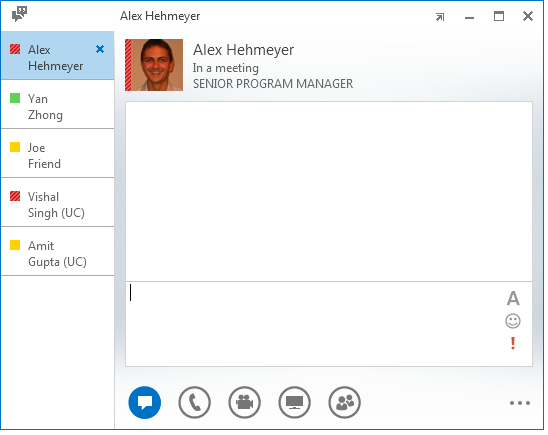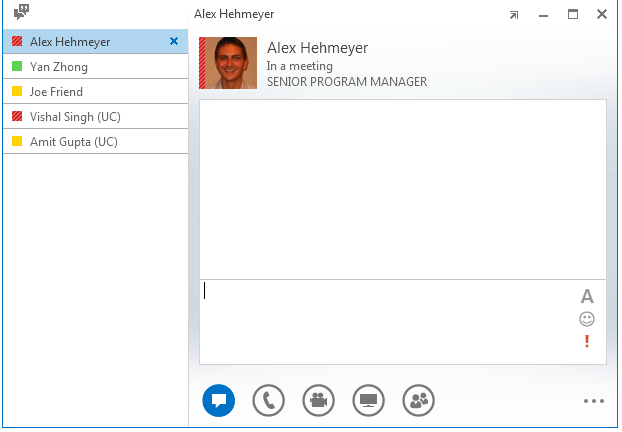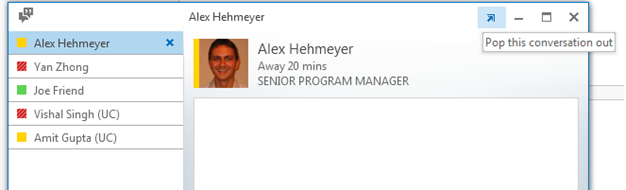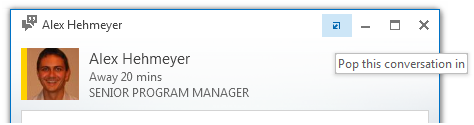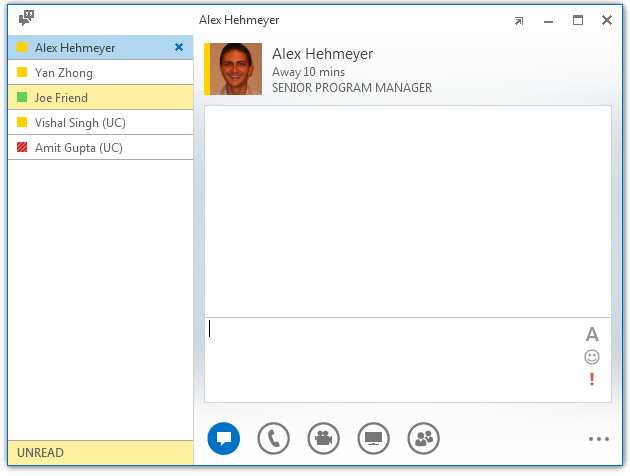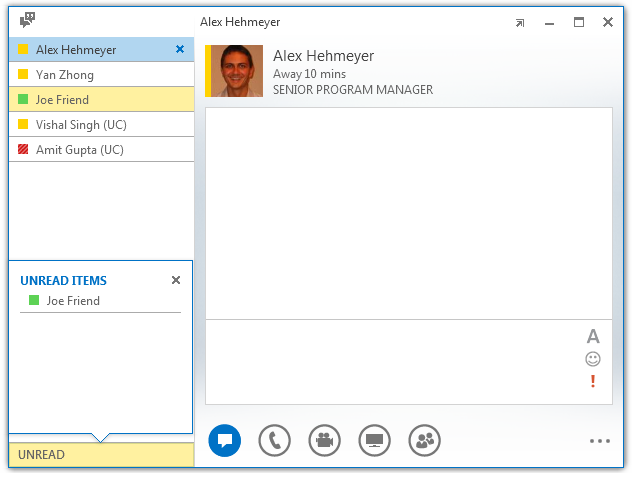Lync 2013: uso di schede per le conversazioni
Articolo originale pubblicato sabato 27 ottobre 2012
Sono felice di scrivere nel blog a proposito di una delle mie funzionalità preferite di Lync 2013: le conversazioni a schede. Le conversazioni a schede hanno decisamente migliorato la mia esperienza di Lync e Windows e mi fa piacere spiegarvi come potranno migliorare la vostra...
1. Personalizzare la visualizzazione scheda.
Le conversazioni a schede offrono due visualizzazioni diverse: la visualizzazione affiancata predefinita e la visualizzazione riga. Queste due visualizzazioni scheda sono ottimizzate per diversi modelli di utilizzo, pertanto a seconda della modalità d'uso del prodotto una può essere più funzionale dell'altra. Se, come me, avete generalmente 5 o 6 conversazioni attive in corso, la visualizzazione affiancata è ottimale. Tutte le conversazioni attive sono visibili in una sola finestra. Per chi ha molte conversazioni aperte, la visualizzazione riga è perfetta. La visualizzazione scheda a una riga è compatta e può visualizzare molte conversazioni all'interno della finestra prima di passare allo scorrimento verticale.
Visualizzazione scheda riga:
Visualizzazione scheda a una riga:
Un'altra personalizzazione possibile consiste nel riordinare le schede nell'elenco. Le schede possono essere ridisposte attraverso il trascinamento della selezione oppure facendo clic con il pulsante destro del mouse su una singola scheda e selezionando "sposta scheda in alto"/"sposta scheda in basso". Se l'elenco delle schede è lungo e presenta una barra di scorrimento, può essere utile spostare le schede utilizzate più di frequente in alto per individuarle con facilità.
Dopo avere organizzato l'elenco delle schede, è possibile salvare l'impostazione delle schede per ripristinarla al prossimo accesso. In Lync è disponibile l'opzione "riapri le conversazioni quando accedo a Lync" (nella scheda Generale>della finestra di dialogo Opzioni). Questa impostazione mi è utile perché comunico abitualmente con 4-5 persone e con questa opzione posso salvare le schede che utilizzo di frequente tra le sessioni di accesso. Non mi è più necessario accedere alla finestra principale di Lync per avviare conversazioni con i miei contatti preferiti. Vado direttamente alla finestra a schede per aprire le chat. Dovete assolutamente provare questa funzionalità e vedere come cambia la vostra esperienza di Lync…
2. Esperienza di gestione delle finestre semplificata
Il vantaggio ovvio delle conversazioni a schede è il fatto che le finestre delle conversazioni non ingombrano più il desktop. Inoltre, si ha un maggiore controllo sulle finestre delle conversazioni. Ad esempio, le conversazioni a schede offrono i controlli per portare in primo piano e chiudere le conversazioni. Facendo clic sul pulsante "porta conversazione in primo piano" sulla barra del titolo, la conversazione selezionata (conversazione di Alex nell'esempio seguente) si apre nella finestra corrispondente. Si tratta di un'opzione utile per tenere due o più conversazioni simultanee contemporaneamente. È possibile riposizionare le conversazioni sullo schermo in modo da renderle tutte visibili contemporaneamente. Al termine, è sufficiente fare clic sul pulsante "chiudi conversazione" per reinserire la conversazione nella finestra a schede.
Un altro vantaggio delle conversazioni a schede è la possibilità di eseguire opzioni di ridimensionamento della finestra in batch. È possibile ridimensionare la finestra a schede per far sì che qualsiasi conversazione portata in primo piano adotti tali dimensioni. Questa opzione è funzionale perché le personalizzazioni della finestra sono persistenti.
3. Nuovi messaggi in arrivo in primo piano
Finora per vedere i nuovi messaggi in arrivo occorreva guardare la barra delle applicazioni di Windows. Con le conversazioni a schede, sono disponibili altri meccanismi di avviso per non perdere alcun messaggio istantaneo.
Quando si riceve un messaggio in arrivo da una scheda non selezionata, accade quanto segue:
- La scheda con il nuovo messaggio (scheda di Joe nell'esempio seguente) viene evidenziata in arancione per attirare l'attenzione.
- Una notifica di messaggio non letto viene visualizzata nella parte inferiore dell'elenco delle schede. Passando il mouse sulla notifica di messaggio non letto, viene aperto un riquadro che elenca tutte le schede con nuovi messaggi. Questa notifica è comoda per gli utenti con un lungo elenco di schede con una barra di scorrimento. Poiché non sono visibili tutte le schede, le notifiche di messaggi non letti avvisano gli utenti quando sono presenti nuovi messaggi nelle schede non visibili e permettono agli utenti di controllare le notifiche in una sola posizione.
L'obiettivo delle conversazioni a schede è quello di fornire flessibilità e controllo all'esperienza delle conversazioni di Lync. Spero avrete la possibilità di sperimentare le schede e di apprezzarle come me. È da un po' che utilizzo le conversazioni a schede e non potrei immaginare Lync senza questa funzionalità :)
Aspetto i vostri commenti e suggerimenti…Divertitevi con le schede!
Cindy
Senior Program Manager, team del client Lync
Questo è un post di blog localizzato. L'articolo originale è disponibile in Lync 2013: Keeping tabs on your conversations!